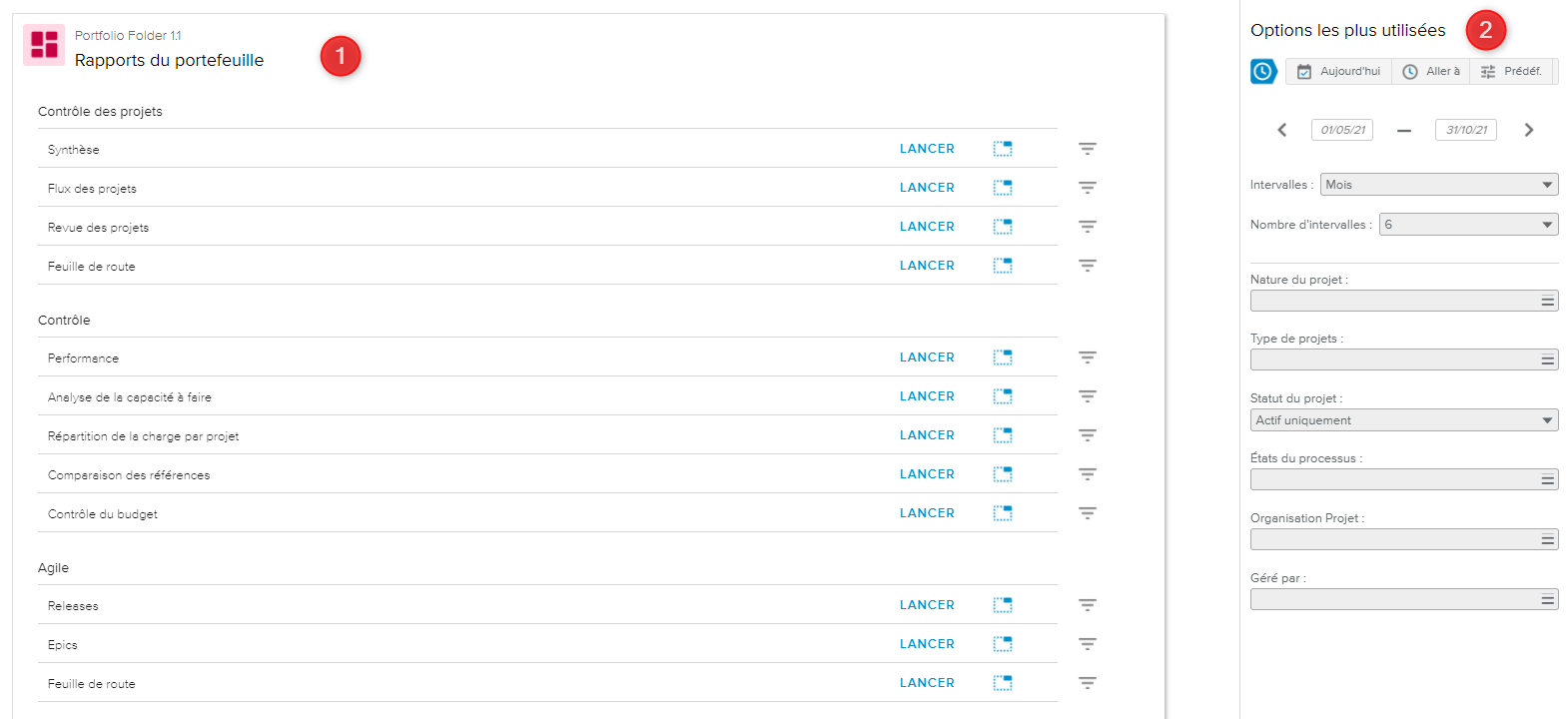La fonctionnalité de générateur de rapports est disponible depuis la Carte Projet, onglet Rapports, dans les espaces de travail Rapports du projet, Rapports des ressources et Rapports du portefeuille.
En permettant de filtrer le périmètre d’un rapport avant de l’exécuter, la fonctionnalité Générateur de rapports présente les rapports des espaces de travail Rapports sous forme flexible tout en optimisant les performances de l’affichage des données.
Dans tous les espaces de travail où elle est présente, la rubrique Générateur de rapports inclut les éléments suivants :
La liste des Rapports, qui affiche tous les rapports disponibles pour le(s) objet(s) sélectionné(s), triés par thème.
Le volet Options les plus utilisées, qui peut afficher la sélection de l’intervalle sélectionné ainsi que les filtres les plus couramment utilisés.
La rubrique Rapport généré (qui s’affiche lorsqu’un rapport a été lancé), permettant de naviguer parmi tous les rapports disponibles pour un thème donné.
La liste des rapports affiche tous les rapports disponibles pouvant être consultés à partir d’un espace de travail Rapports donné.
Les outils suivants sont disponibles :
De plus, le bouton Réinitialiser les filtres s’affiche dans le coin supérieur droit de la rubrique dès qu’au moins une option de filtrage est active. Cliquer dessus réinitialisera tous les filtres.
Le volet droit contient la barre de navigation temporelle ainsi que les filtres standards communs à tous les rapports pour un espace de travail donné.
La barre de navigation affiche la liste des rapports appartenant au thème sélectionné (y compris les rapports perso.). Chaque rapport est affiché sous la forme d’un onglet pouvant être sélectionné par l’utilisateur.
Cliquer sur la flèche Retour ( ) disponible dans le coin supérieur gauche permet de revenir à la rubrique de la liste des rapports.
) disponible dans le coin supérieur gauche permet de revenir à la rubrique de la liste des rapports.